Ghostwindows7旗舰版下localhost打不开显示404
Ghostwindows7旗舰版下localhost打不开显示404由WIN7系统之家率先分享!
如果想要打开本地主机时,只需在Ghostwindows7旗舰版系统电脑浏览器中输入http://localhost就可打开进入,但有用户却遇到了输入http://localhost时出现404的错误提示。其实出现这样的原因是由于用户给站点绑定了IP地址,才会出现找不到网页的问题,下面小编给大家介绍Ghostwindows7旗舰版打开本地主机输入http://localhost出现404错误的解决方法。
1、在Ghostwindows7旗舰版系统桌面开始菜单中,打开控制面板,接在控制面板中,将查看方式修改为小图标后在其界面中找到“管理工具”的选项;
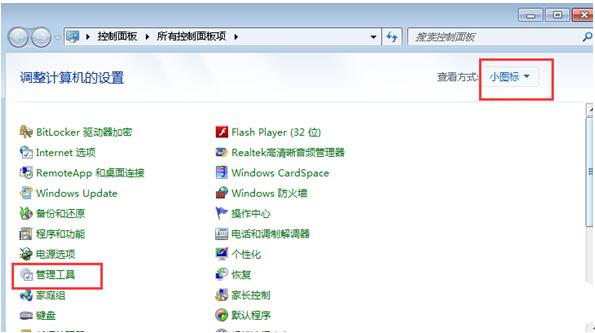
2、在管理工具界面中找到Internet信息服务(IIS)管理器,双击打开它,在其打开的窗口左侧中,展开你的电脑,找到该网站,选中该网站;
3、在这个窗口中可查看到你的站点,在右侧菜单中选择“绑定”。就会出现一个网站绑定的小窗口,选中该Ip地址后,点击旁边的编辑按钮。
4、将Ghostwindows7旗舰版系统的IP地址删除掉,或在下拉列表里面选择“全部问分配”,再点击确定按钮完成设置。
以上就是Ghostwindows7旗舰版系统localhost打不开 显示404怎么办介绍了,有遇到这样问题的用户可常使用上面的方法进行解决吧。








 苏公网安备32032202000432
苏公网安备32032202000432